קצר סרטון באייפון על ידי הקטנת האורך או מחיקת פריימים
אנשים רבים בוחרים לקצר את הסרטון באייפון אם הם חושבים שהמשך ארוך מדי או שיש כמה תמונות שהם לא רוצים לראות. ואתה יודע שאפליקציית התמונות מספקת לך פונקציות פשוטות של עריכת וידאו. אתה יכול בקלות לחתוך את אורך הסרטון כדי להפחית את משך הזמן. אבל אם אתה זקוק לעריכת וידאו מקצועית יותר כמו חיתוך הסרטון לזמן או מסגרת ספציפית. יש גם כלי חלופי שהוצג בפוסט זה. ואם אתם מעדיפים להשתמש ב-iMovie כדי לקצר את הסרטון באייפון, תוכלו ללמוד כיצד להשתמש בו במאמר זה כל עוד לא תתבלבלו מהפונקציות המסובכות שלו.
רשימת מדריכים
חלק 1: הפוך את זמן הווידאו לקצר יותר עם אפליקציית התמונות חלק 2: קצר את הסרטון למסגרת ספציפית עם AnyRec חלק 3: עורך וידאו iMovie כדי לחתוך את הסרטון חלק 4: שאלות נפוצות לגבי קיצור וידאו באייפוןחלק 1: הפוך את זמן הווידאו לקצר יותר עם אפליקציית התמונות
אפליקציית התמונות אינה כלי מתקדם לעריכת וידאו, אבל היא כן מאפשרת כמה עריכות וידאו קלות כאשר כל מה שאתה רוצה הוא לבצע תיקון מהיר לפני העלאה לרשתות חברתיות. דבר אחד שהאפליקציה תמונות קלה מאוד לקצר סרטון באייפון. באמצעות אפליקציית התמונות, אתה יכול לחתוך משני קצות הווידאו קליפ שלך על ידי ביצוע ההוראות הבאות:
שלב 1.פתח את הסרטון שברצונך לערוך באפליקציית התמונות ולאחר מכן הקש על ערוך.
שלב 2.ואז אתה יכול לראות את המחוון מתחת לסרטון. החזק את האצבע על אחד מהחצים והחלק אותם פנימה כדי לקצר ביעילות את הווידאו קליפ שלך.
שלב 3.כשתסיים, הקש על סיום. יופיע תפריט מוקפץ. הקש על "שמור וידאו" או "שמור סרטון כקליפ חדש", בהתאם להעדפותיך. shorten-video-on-photo-app.jpg
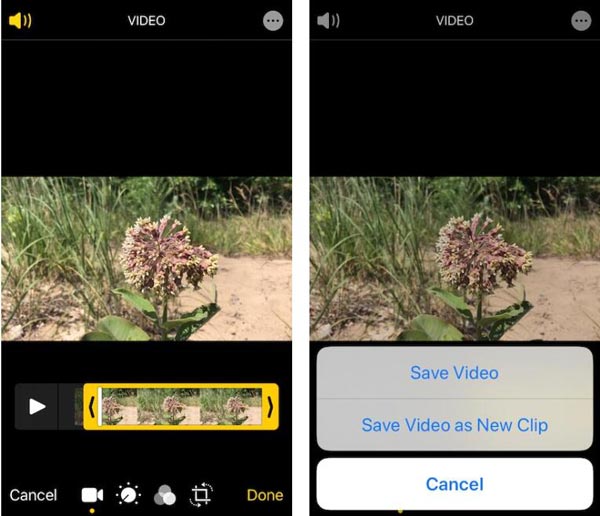
חלק 2: קצר את הסרטון למסגרת ספציפית עם AnyRec
אם אתה רוצה כלי מקצועי לעריכת וידאו שיעזור לך לקצר סרטון באייפון למסגרת וזמן ספציפיים, אתה יכול להשתמש AnyRec Video Converter. למרות שמדובר בתוכנה במחשב, היא לא מורכבת בהשוואה לאפליקציית האייפון. לתוכנה זו יש פונקציות קלות אך חזקות לעריכת סרטונים. כאשר אתה חותך את הסרטון באמצעותו, אתה יכול לבדוק את הסרטון שלך פריים אחר פריים ולבחור את הזמן שבו אתה רוצה להתחיל ולסיום. ואפליקציות באייפון כמו תמונות יכולות רק לקצר את הסרטון לזמן מסוים. אולי הם יכולים לקצר את האורך, אבל הם לא יכולים להתמודד עם סרטונים כמו AnyRec Video Converter כדי למחוק ספציפית את המסגרת שאינך רוצה לשמור.
מלבד תכונות הווידאו הבסיסיות הללו, ישנן גם פונקציות רבות ועוצמתיות אחרות. אם הסרטונים שלך הם בפורמטים מיוחדים כמו MOV, אתה יכול להפעיל אותם רק במוצרי אפל. אתה יכול גם להשתמש AnyRec Video Converter כדי להמיר אותו לפורמטים אחרים. ואתה לא צריך לדאוג לאובדן האיכות כשאתה מעביר את הקבצים למחשב, טכנולוגיית הבינה המלאכותית יכולה אפילו לשפר את הרזולוציה עבורך לאחר שתתקצר את הסרטון באייפון שלך.

קצר את הסרטון לזמן מסוים ולמסגרת ספציפית.
קבל מהירות מהירה פי 50 כשאתה מתמודד עם וידאו בגודל גדול.
ערוך את הסרטון עם אפקטים ומסננים רבים לאחר שתקצר את האורך.
שמור על איכות המקור גם אם אתה מעביר וידאו בין iPhone למחשב.
100% Secure
100% Secure
להלן השלבים לשימוש ב-AnyRec Screen Recorder כדי לקצר סרטון באייפון:
שלב 1.כאשר אתה שולח את הסרטון שלך למחשב, אתה יכול לפתוח אותו ב-"AnyRec Video Converter". ולאחר מכן לחץ על כפתור "גזור" עם סמל המספריים.

שלב 2.ואז אתה יכול למחוק קליפים לא רצויים עם גוזם הווידאו בכמויות גדולות או בנפרד. זה נתמך כדי להגדיר את זמן ההתחלה והעצירה באופן ידני. או שאתה יכול לגרור אותו עם המחוון במקום זאת. ואם אתה יכול גם ללחוץ על כפתור "דעוך" או "דעוך" כדי להגדיר את אפקט הווידאו.

שלב 3.לאחר ההגדרה, תוכל ללחוץ על כפתור "שמור" כדי לייצא את הסרטון שלך.
חלק 3: עורך וידאו iMovie כדי לחתוך את הסרטון
יש גם כמה אפליקציות שימוש טובות לקיצור סרטון באייפון. האפליקציה הטובה ביותר שסיפקה Apple Inc לעריכת וידאו היא אפליקציית iMovie. האפליקציה זמינה לא רק לאייפון אלא גם למכשירי iOS אחרים. בעזרת אפליקציה זו תוכלו ללמוד כיצד לחתוך את אמצע הסרטון באייפון, ליצור טריילרים בסגנון הוליוודי, להתאים אישית ערכות נושא של וידאו, להחיל פילטרים ועוד ועוד. להלן השלבים לשימוש ב-iMovie כדי לקצר את הסרטון באייפון:
שלב 1.פתח פרויקט iMovie. הוסף את הסרטון שברצונך לחתוך לפרויקט.
שלב 2.לאחר שהסרטון מוצג בציר הזמן, הקש על הסרטון. כעת תראה ידיות חיתוך צהובות בשני הקצוות של הקליפ.
שלב 3.גרור את ידית החיתוך הצהובה קדימה או אחורה כדי לבחור את החלק שברצונך לשמור.
שלב 4.לאחר בחירת החלק הרצוי, לחץ על סיום כדי לשמור את הפרויקט.
שלב 5.כעת, ייצא את סרטון הפרויקט על ידי הקשה על "שתף". בחר באפשרות לשמור את הסרטון. הסרטון הגזום יישמר כעת כקליפ נפרד באפליקציית התמונות.
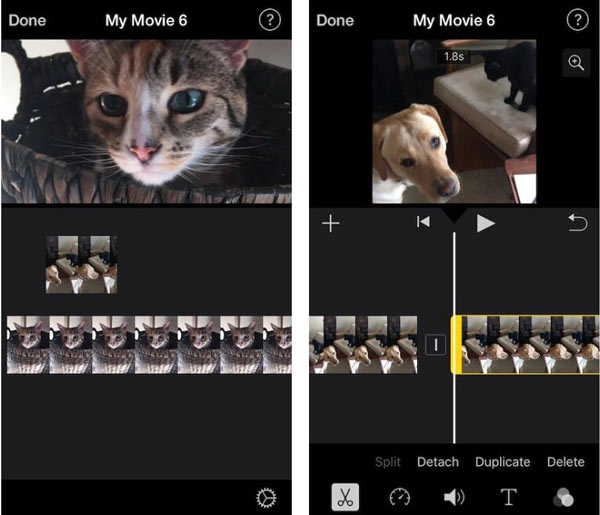
חלק 4: שאלות נפוצות לגבי קיצור וידאו באייפון
-
האם אני יכול להקטין את הגודל של קובץ וידאו באייפון?
לא, אין תכונה מובנית של iOS המאפשרת לך לדחוס סרטון. אתה יכול להתאים את גודל הקלטות הווידאו בהגדרות המצלמה שלהם לפני ההקלטה. ושימוש באפליקציה של צד שלישי כמו AnyRec Video Converter יאפשר לך להקטין את גודל הקובץ של סרטון לאחר הקלטתו.
-
איך אני מאריך סרטון קצר?
ישנן דרכים רבות להרחיב סרטון קצר. אתה יכול להוסיף מבוא ו-outro, להוסיף עוד קטעי וידאו ותמונות, להאט את הווידאו, או לולאה את הסרטון.
-
איך לקצר סרטון לחלקים שונים?
אם אתה רוצה לקצר סרטון באייפון על ידי פיצול, אתה לא יכול לעשות זאת ישירות באייפון. אתה צריך לקצר את הסרטון המקורי אחד אחד. אבל אתה יכול להשתמש AnyRec Video Converter לפצל את הסרטון שלך.
סיכום
כאשר אתה חושב שמשך הסרטון ארוך מדי, עליך לדעת כיצד לערוך את הסרטון שלך. אם אתה רק רוצה לחתוך את הסרטון, אתה יכול פשוט לקצר את הסרטון שלך באייפון שלך עם אפליקציית התמונות. אבל אם אתה רוצה מסגרת ונקודת זמן ספציפיים, הבחירה הטובה ביותר היא להשתמש AnyRec Video Converter.
100% Secure
100% Secure
